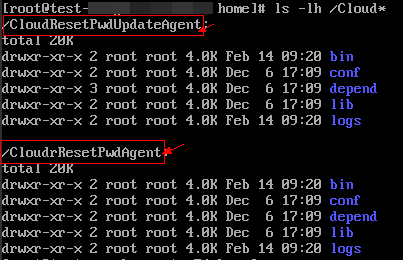(Opcional) Instalação de plug-ins de redefinição de senha com um clique
A plataforma de nuvem pública fornece a função de redefinição de senha. Se a senha do seu ECS for esquecida ou expirar e seu ECS tiver plug-ins de redefinição de senha instalados, você poderá redefinir a senha com alguns cliques.
Depois de criar um ECS, é uma boa prática fazer login nele e instalar os plug-ins de redefinição de senha.

Os plug-ins de redefinição de senha foram instalados nos ECS criados usando uma imagem pública por padrão. Para verificar se os plug-ins foram instalados, consulte 1.
Notas
- Os plug-ins de redefinição de senha com um clique aplicam-se apenas aos ECS.
- Os plug-ins de redefinição de senha não são instalados por padrão. Você pode determinar se deseja instalá-los.
- Após a instalação, não desinstale os plug-ins por conta própria. Caso contrário, a senha do ECS não pode ser redefinida.
- Depois de reinstalar ou alterar o SO de um ECS, a função de redefinição de senha com um clique se tornará inválida. Se você quiser continuar usando essa função, reinstale os plug-ins de redefinição de senha.
- Depois de substituir o disco do sistema de um ECS, a função de redefinição de senha com um clique se tornará inválida. Se você quiser continuar usando essa função, reinstale os plug-ins de redefinição de senha.
- Os plug-ins de redefinição de senha não podem ser instalados em um ECS de CoreOS.
- Para usar a função de redefinição de senha, os plug-ins de redefinição de senha com um clique devem ser instalados antes que a senha do ECS seja perdida ou expire.
- Os plug-ins de redefinição de senha com um clique podem ser instalados somente após um EIP ser vinculado ao ECS.
- CloudResetPwdAgent foi de código aberto na plataforma de código aberto GitHub de acordo com GNU General Public License v2.0.
Pré-requisitos
- O espaço disponível na unidade C de um ECS de Windows é maior que 300 MB, e os dados podem ser gravados nele.
O espaço disponível no diretório raiz de um ECS de Linux é maior que 300 MB, e os dados podem ser gravados nele.
- Para os ECS de Linux, disable SELinux se ele tiver sido habilitado.
- A redefinição de senha com um clique pode ser usada nos ECS criados usando o SUSE 11 SP4 somente se a capacidade de memória for maior ou igual a 4 GiB.
- O DHCP é ativado na VPC à qual o ECS pertence.
- A conectividade de rede de ECS é normal.
- A regra de grupo de segurança de ECS na direção de saída atende aos seguintes requisitos:
- Protocol: TCP
- Port Range: 80
- Remote End: 169.254.0.0/16
Se você usar as regras padrão do grupo de segurança para a direção de saída, os requisitos anteriores serão atendidos e o ECS poderá ser inicializado. As regras de grupo de segurança padrão para a direção de saída são as seguintes:
- Protocol: ANY
- Port Range: ANY
- Remote End: 0.0.0.0/16
Instalando plug-ins de redefinição de senha em um ECS de Linux
- Use um dos métodos a seguir para verificar se os plug-ins de redefinição de senha foram instalados no ECS:
Método 1: Use o console de gerenciamento para consulta.
- Efetue login no console de gerenciamento.
- Clicar em
 . Em Compute, clique em Elastic Cloud Server.
. Em Compute, clique em Elastic Cloud Server. - Localize a linha que contém o ECS alvo, clique em More na coluna Operation e selecione Reset Password na lista suspensa.
- Se uma caixa de diálogo for exibida, solicitando que você digite a nova senha, os plug-ins de redefinição de senha foram instalados. Nenhuma ação adicional é necessária.
Figura 1 Informações exibidas se os plug-ins de redefinição de senha tiverem sido instalados
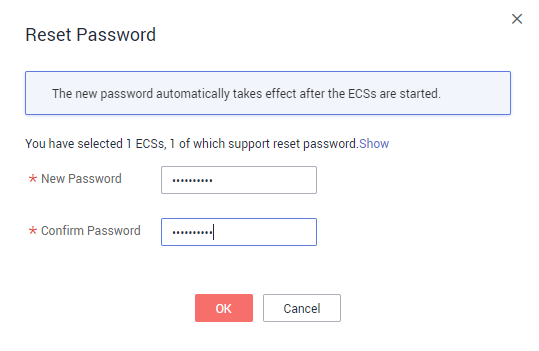
- Se uma caixa de diálogo for exibida, solicitando que você baixe um script de redefinição de senha, os plug-ins de redefinição de senha não foram instalados. Em seguida, instale-os.
Figura 2 Informações exibidas se os plug-ins de redefinição de senha não tiverem sido instalados
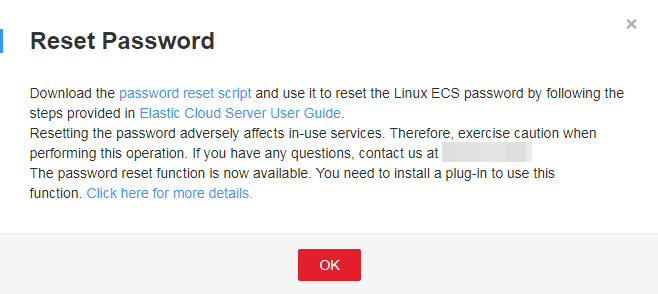
- Se uma caixa de diálogo for exibida, solicitando que você digite a nova senha, os plug-ins de redefinição de senha foram instalados. Nenhuma ação adicional é necessária.
Método 2: Use o ECS para consulta.- Efetue login no ECS como usuário root.
- Execute o seguinte comando para verificar se o CloudResetPwdAgent e o CloudResetPwdUpdateAgent foram instalados:
Verifique se as informações obtidas são semelhantes às mostradas em Figura 3.
- Se sim, os plug-ins foram instalados.
- Se não, os plug-ins não foram instalados. Em seguida, instale-os.
- Baixe o plug-in de redefinição de senha com um clique CloudResetPwdAgent.zip de acordo com o seu SO, 32 bits ou 64 bits.
Não há nenhum requisito especial para o diretório que armazena CloudResetPwdAgent.zip. Use qualquer diretório.
- Para um SO de 32 bits, execute o seguinte comando:
wget http://ap-southeast-1-cloud-reset-pwd.obs.ap-southeast-1.myhuaweicloud.com/linux/32/reset_pwd_agent/CloudResetPwdAgent.zip
Caminho de download:https://ap-southeast-1-cloud-reset-pwd.obs.ap-southeast-1.myhuaweicloud.com/linux/32/reset_pwd_agent/CloudResetPwdAgent.zip
- Para um SO de 64 bits, execute o seguinte comando:
wget http://ap-southeast-1-cloud-reset-pwd.obs.ap-southeast-1.myhuaweicloud.com/linux/64/reset_pwd_agent/CloudResetPwdAgent.zip
Caminho de download:https://ap-southeast-1-cloud-reset-pwd.obs.ap-southeast-1.myhuaweicloud.com/linux/64/reset_pwd_agent/CloudResetPwdAgent.zip
- SO de 64 bit, arquitetura ARM
wget https://cn-south-1-cloud-reset-pwd.obs.cn-south-1.myhuaweicloud.com/arm/linux/64/reset_pwd_agent/CloudResetPwdAgent.zip
Caminho de download:https://cn-south-1-cloud-reset-pwd.obs.cn-south-1.myhuaweicloud.com/arm/linux/64/reset_pwd_agent/CloudResetPwdAgent.zip
- Para um SO de 32 bits, execute o seguinte comando:
- Execute o seguinte comando para descompactar CloudResetPwdAgent.zip:
Não há nenhum requisito especial para o diretório que armazena o CloudResetPwdAgent.zip. Use qualquer diretório.
unzip -o -d Decompressed directory CloudResetPwdAgent.zip
Um exemplo é fornecido como segue:
Se o plug-in for descompactado para /home/linux/test, execute o seguinte comando:
unzip -o -d /home/linux/test CloudResetPwdAgent.zip
- Instale os plug-ins de redefinição de senha com um clique.
- Execute o seguinte comando para abrir o arquivo CloudResetPwdUpdateAgent.Linux:
cd CloudResetPwdAgent/CloudResetPwdUpdateAgent.Linux
- Execute o seguinte comando para adicionar a permissão de execução para o arquivo setup.sh:
chmod +x setup.sh
- Execute o seguinte comando para instalar os plug-ins:
- Execute os seguintes comandos para verificar se a instalação foi bem-sucedida:
service cloudResetPwdAgent status
service cloudResetPwdUpdateAgent status
Se o status do serviço CloudResetPwdAgent e CloudResetPwdUpdateAgent não for unrecognized service, a instalação será bem-sucedida. Caso contrário, a instalação falhou.

- Você também pode verificar se os plug-ins de redefinição de senha foram instalados usando os métodos fornecidos em 1.
- Se a instalação falhar, verifique se o ambiente de instalação atende aos requisitos e instale os plug-ins novamente.
- Execute o seguinte comando para abrir o arquivo CloudResetPwdUpdateAgent.Linux:
- Modificar a permissão de arquivo do plug-in de redefinição de senha.
chmod 640 /CloudrResetPwdAgent/logs/resetPwdAgent.log
chmod 640 /CloudrResetPwdAgent/logs/wrapper.log
chmod 700 /CloudrResetPwdAgent/bin/cloudResetPwdAgent.script
chmod 700 /CloudrResetPwdAgent/bin/wrapper
chmod 600 /CloudrResetPwdAgent/lib/commons-codec-1.14.jar
chmod 600 /CloudrResetPwdAgent/lib/libwrapper.so
chmod 600 /CloudrResetPwdAgent/lib/resetpwdagent.jar
chmod 600 /CloudrResetPwdAgent/lib/wrapper.jar
chmod 640 /CloudrResetPwdAgent/lib/json-20160810.jar
Instalando plug-ins de redefinição de senha em um ECS de Windows
- Efetue login no ECS.
- Verifique se os plug-ins de redefinição de senha CloudResetPwdAgent e CloudResetPwdUpdateAgent foram instalados no ECS. Para verificar isso, execute as seguintes operações:
Inicie o Task Manager e verifique se cloudResetPwdAgent e cloudResetPwdUpdateAgent são exibidos na página de guia Services.
Figura 4 Gerenciador de Tarefas do Windows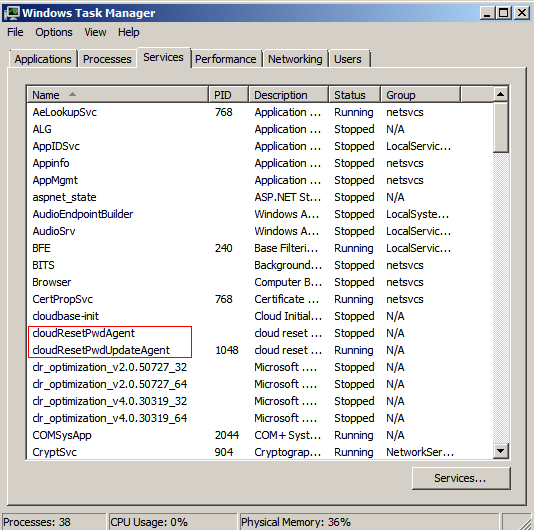
- Se sim, nenhuma outra ação é necessária.
- Se não, vá para 3.
- Baixe o pacote CloudResetPwdAgent.zip.
Não há nenhum requisito especial para o diretório que armazena CloudResetPwdAgent.zip. Use qualquer diretório.
Caminho de download:https://ap-southeast-1-cloud-reset-pwd.obs.ap-southeast-1.myhuaweicloud.com/windows/reset_pwd_agent/CloudResetPwdAgent.zip
- Descompactar CloudResetPwdAgent.zip.
Não há nenhum requisito especial para o diretório que armazena o CloudResetPwdAgent.zip. Use qualquer diretório.
- Instale os plug-ins.
- Clique duas vezes em setup.bat no CloudResetPwdAgent.Windows e CloudResetPwdUpdateAgent.Windows.
Os plug-ins de redefinição de senha começam a ser instalados.
- Visualize o Task Manager e verifique se a instalação foi bem-sucedida.
Se cloudResetPwdAgent e cloudResetPwdUpdateAgent forem exibidos no Task Manager, conforme mostrado em Figura 5, a instalação é bem-sucedida. Caso contrário, a instalação falhou.

Se a instalação falhar, verifique se o ambiente de instalação atende aos requisitos e instale os plug-ins novamente.
- Clique duas vezes em setup.bat no CloudResetPwdAgent.Windows e CloudResetPwdUpdateAgent.Windows.
Procedimento de acompanhamento
- Depois que os plug-ins de redefinição de senha com um clique forem instalados, você poderá adicioná-los aos itens de inicialização se eles não puderem ser iniciados automaticamente na inicialização do ECS. Para obter detalhes, consulte O que fazer se o plug-in de redefinição de senha com um clique falhar ao iniciar?
- Depois de instalar os plug-ins de redefinição de senha com um clique, não exclua o processo CloudResetPwdAgent e CloudResetPwdUpdateAgent. Caso contrário, a redefinição de senha com um clique não estará disponível.
- Os plug-ins de redefinição de senha com um clique foram atualizados. Os novos ECS funcionam no modo PIPE por padrão, impedindo que os plug-ins usem portas de serviço. Os ECS existentes ainda funcionam no modo AUTO, no qual os plug-ins selecionam aleatoriamente portas ociosas com os menores números de porta que variam de 31000 a 32999.
Desinstalando os plug-ins
Se você não precisar mais da função de redefinição de senha, execute as seguintes operações para desinstalar os plug-ins:
- Linux
- Efetue login no ECS.
- Execute os seguintes comandos para alternar para o diretório bin e excluir cloudResetPwdAgent:
cd /CloudrResetPwdAgent/bin
sudo ./cloudResetPwdAgent.script remove
- Execute os seguintes comandos para alternar para o diretório bin e excluir cloudResetPwdUpdateAgent:
cd /CloudResetPwdUpdateAgent/bin
sudo ./cloudResetPwdUpdateAgent.script stop
sudo ./cloudResetPwdUpdateAgent.script remove
- Execute os seguintes comandos para eliminar os plug-ins:
sudo rm -rf /CloudrResetPwdAgent
sudo rm -rf /CloudResetPwdUpdateAgent
- janelas
- Alterne para a pasta C:\CloudResetPwdUpdateAgent\bin.
- Clique duas vezes em UninstallApp-NT.bat.
- Exclua o arquivo em C:\CloudResetPwdUpdateAgent.
- Alterne para a pasta C:\CloudResetPwdAgent\bin.
- Clique duas vezes em UninstallApp-NT.bat.
- Exclua o arquivo em C:\CloudResetPwdAgent.